
Inhoud
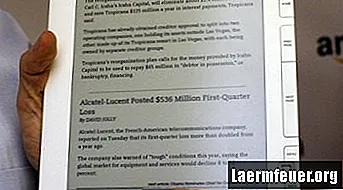
Naast tekstbestanden en e-books in verschillende formaten, kan het Kindle-leesapparaat van Amazon ook pdf-bestanden weergeven. In een niet-geconverteerde indeling worden pdf's echter niet beïnvloed door de ingebouwde lettertype-instellingen van de Kindle, waardoor je de lettergrootte snel kunt vergroten of verkleinen. Als je je Kindle in liggende modus verandert, kan het lezen van PDF-bestanden gemakkelijker worden, maar als je de lettertype-instellingen wilt gebruiken, moet je de PDF verzenden voor conversie via de geautomatiseerde service van Amazon.
Stap 1
Probeer je Kindle in liggende modus te veranderen. Dit maakt pdf's meestal groter en duidelijker. Open de pdf op uw apparaat en druk op de "Aa" -knop, naast de spatiebalk. Gebruik de pijltjestoetsen om een van de landschapsmodi in "Schermrotatie" te selecteren en druk op de centrale knop.
Stap 2
Converteer de PDF naar de Kindle MOBI-indeling als de landschapsmodus nog steeds niet bevredigend is. De eenvoudigste manier om dit te doen, is door een e-mail te sturen naar "[email protected]", waarbij "gebruikersnaam" je Kindle-gebruikersnaam is. U hoeft geen tekst in de hoofdtekst van die e-mail te plaatsen - voeg gewoon het pdf-bestand toe en zorg ervoor dat het onderwerp "convert" is.
Stap 3
Verbind je Kindle met een draadloos netwerk - druk in het hoofdmenu op "Menu", selecteer "Instellingen" en selecteer vervolgens "Wi-Fi-instellingen" om een lijst met beschikbare netwerken te zien - en het geconverteerde pdf-bestand wordt automatisch overgebracht naar "[email protected]" in plaats van "[email protected]", in welk geval het zal worden gedownload via de 3G-verbinding van de telefoon tegen een vergoeding van ongeveer 10 cent per bestand.
Stap 4
Open het zojuist geconverteerde bestand op je Kindle en gebruik de "Aa" -knop om de lettergrootte te wijzigen, net als bij elk ander document.